از طریق منوی جستجو مطلب مورد نظر خود در وبلاگ را به سرعت پیدا کنید
روش نصب کرومیوم روی اوبونتو 22.04
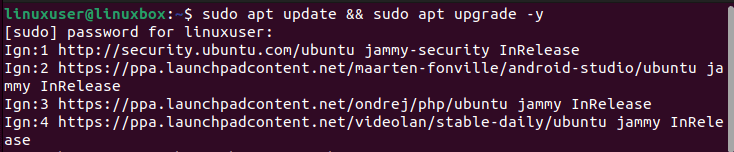
سرفصلهای مطلب
Chromium یک مرورگر وب با استفاده رایگان و منبع باز است که به کاربران خود اجازه می دهد تا به روشی امن و سریع در اینترنت گشت و گذار کنند. پایگاه کد این مرورگر به طور گسترده برای سایر مرورگرهای وب مدرن مانند مایکروسافت اج، اپرا و بسیاری دیگر استفاده می شود. این مرورگر با پلتفرم های مختلف سازگار است. بنابراین، می توان از آن استفاده کرد روی ویندوز، لینوکس، سیستم عامل مک و غیره
در این وبلاگ، ما به طور خاص به روشهای مختلفی میپردازیم که با استفاده از آنها میتوانید کروم را نصب کنید روی آخرین ویرایش روی اوبونتو 22.04.
روش نصب کرومیوم روی اوبونتو 22.04
همانطور که قبلاً ذکر شد، راه های متعددی وجود دارد که به شما در نصب Chromium کمک می کند روی اوبونتو 22.04. در اینجا هر کدام را جداگانه مورد بحث قرار خواهیم داد.
اما قبل از آن، مرحله ای که به شما توصیه می کنیم صرف نظر از روشی که استفاده می کنید انجام دهید، به روز رسانی سیستم و بسته های موجود است.
خروجی

هر بار که می خواهید چیزی را نصب کنید، این مرحله را دنبال کنید روی سیستم شما
روش 1: استفاده از بسته APT
این بخش روش استفاده از بسته apt را برای نصب کروم توضیح می دهد. این به عنوان سریع ترین و ساده ترین روش در نظر گرفته می شود.
مرحله 1: Chromium را نصب کنید
برای نصب کرومیوم، دستور زیر را اجرا کنید.
خروجی

Chromium با موفقیت نصب شد.
مرحله 2: تأیید نصب
اکنون این نصب را با استفاده از این دستور تأیید کنید.
خروجی
![]()
اگر کرومیوم را با استفاده از بسته apt نصب کرده اید، باید از این دستور برای حذف آن استفاده کنید.
خروجی

Chromium حذف نصب شد.
روش 2: استفاده از بسته اسنپ
روش دومی که می توان برای نصب کروم استفاده کرد، استفاده از بسته اسنپ است.
مرحله 1: Snap را بررسی کنید
به منظور بررسی اینکه آیا بسته اسنپ را نصب کرده اید یا خیر روی سیستم خود را یا نه، از دستور زیر استفاده کنید.
خروجی

بسته اسنپ نصب شده است روی سیستم ما اما اگر snap نصب نشده باشد روی سیستم Ubuntu 22.04 خود را، سپس از دستور زیر استفاده کنید.

مرحله ۲: Chromium را نصب کنید
در نهایت، از این برای نصب کروم استفاده کنید.
خروجی
![]()
Chromium با موفقیت از فروشگاه Snap نصب شد.
چگونه Chromium را از اوبونتو 22.04 حذف نصب کنیم
اگر کروم از طریق snap store نصب شده باشد، با اجرای این دستور می توان آن را حذف کرد.
خروجی

Chromium با موفقیت حذف شد.
روش راه اندازی Chromium روی اوبونتو 22.04
اکنون که کرومیوم را نصب کرده اید، از دستور زیر برای راه اندازی برنامه استفاده کنید.
یا،
خروجی

برنامه راه اندازی شده است.
نتیجه
می توانید مرورگر کروم را نصب کنید روی اوبونتو 22.04 یا با استفاده از بسته Apt یا بسته Snap. هنگام استفاده از بسته apt، به سادگی از دستور $ sudo apt install chromium-browser -y استفاده کنید، در حالی که در مورد Snap ابتدا بسته را نصب کنید، سپس از این دستور $ sudo snap install chromium برای نصب کروم استفاده کنید. فراموش نکنید که قبل از نصب هر چیزی سیستم خود را به روز کنید.
لطفا در صورت وجود مشکل در متن یا مفهوم نبودن توضیحات، از طریق دکمه گزارش نوشتار یا درج نظر روی این مطلب ما را از جزییات مشکل مشاهده شده مطلع کنید تا به آن رسیدگی کنیم
زمان انتشار: 1402-12-30 20:46:03



